Comment configurer et utiliser la fonction de serveur FTP sur votre modem-routeur Archer (nouvelle interface utilisateur bleue)
Remarque: prenez ici Archer VR900 comme exemple.
Étape 1
Branchez un périphérique de stockage USB sur le port USB, assurez-vous que le voyant USB est allumé sur le routeur.
Vérifiez l'explication du voyant USB ci-dessous.

Étape 2.
Connectez-vous à l'interface Web de l'Archer VR900 par 192.168.1.1 ou tplinkmodem.net avec le mot de passe que vous avez configuré.
Étape 3
Cliquez sur Avancé en haut, puis sur Paramètres USB -> Paramètres du disque dans le menu de gauche. Vérifiez si le périphérique USB est identifié par le modem / routeur. Si aucun appareil n'est répertorié sur cette page, cliquez sur Analyser. Et vous pouvez également essayer de débrancher le périphérique USB et de le rebrancher.
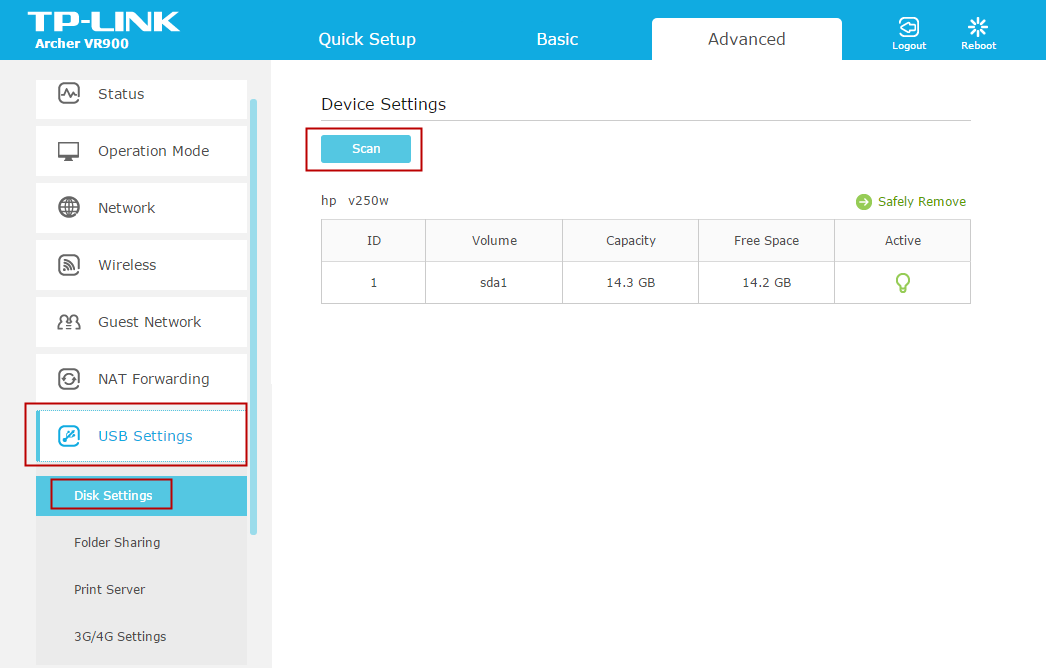
Étape 4.
Cochez les options FTP et FTP (via Internet) pour activer la fonction de serveur FTP.
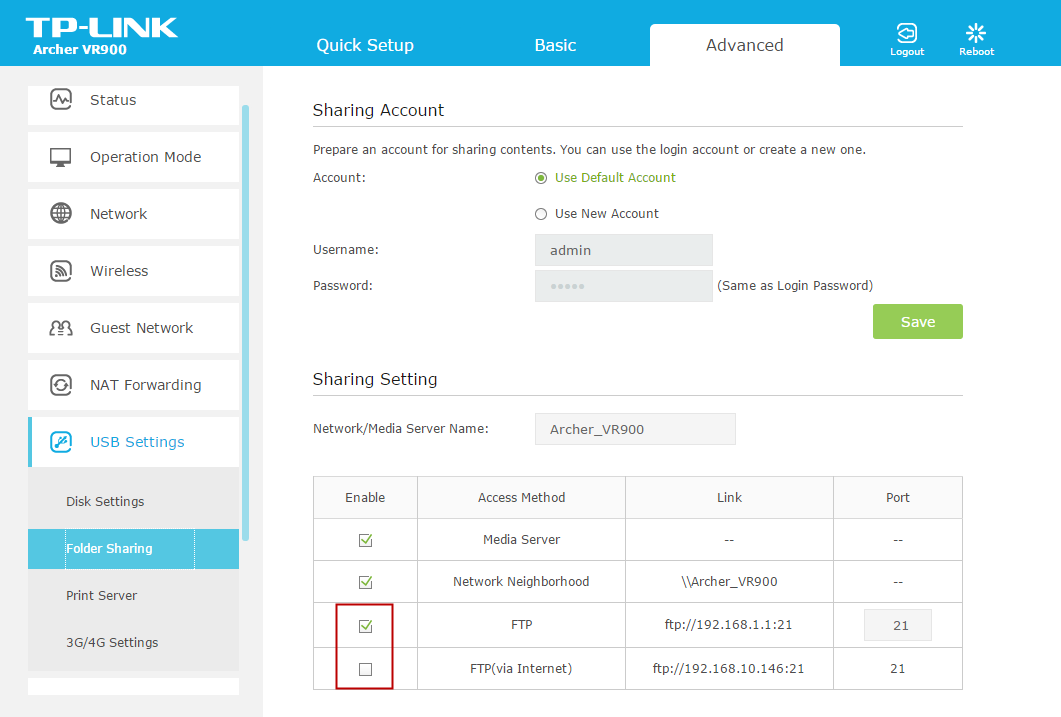
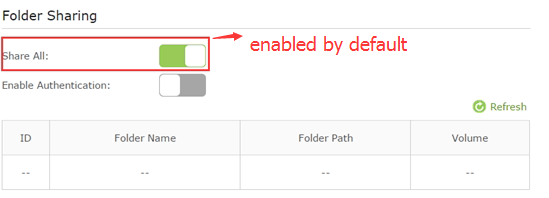
Dans la partie Paramètres du dossier ci-dessous, le nom du serveur réseau / multimédia peut être changé en autre chose.

Allumez Activer l' authentification sur le fond. Cela prend effet lorsque Partager tout est activé.
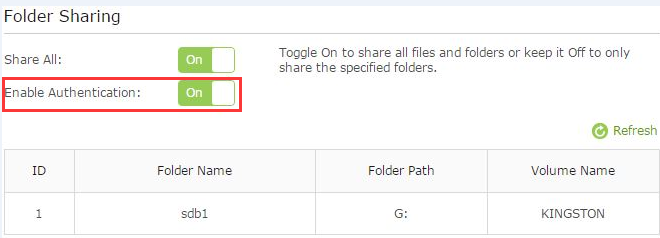
Accédez à Compte de partage en haut. Si vous choisissez Utiliser un nouveau compte , vous aurez un compte de connexion distinct pour le périphérique USB. Si vous cochez Utiliser le compte par défaut , ce serait admin / admin. Cliquez sur Enregistrer .
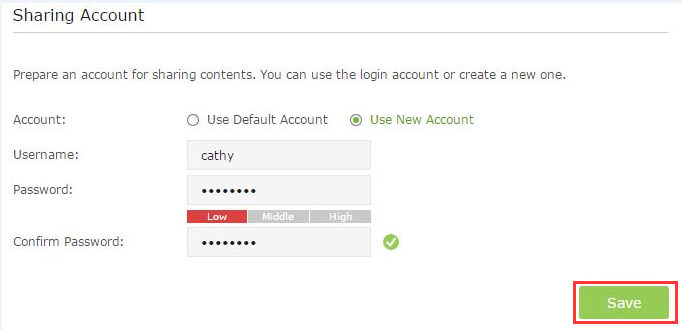
Étape 5.
Il est configuré pour partager tous les fichiers par défaut. Si vous souhaitez personnaliser le contenu partagé, désactivez Tout partager , puis cliquez sur Ajouter pour choisir votre dossier spécifique.
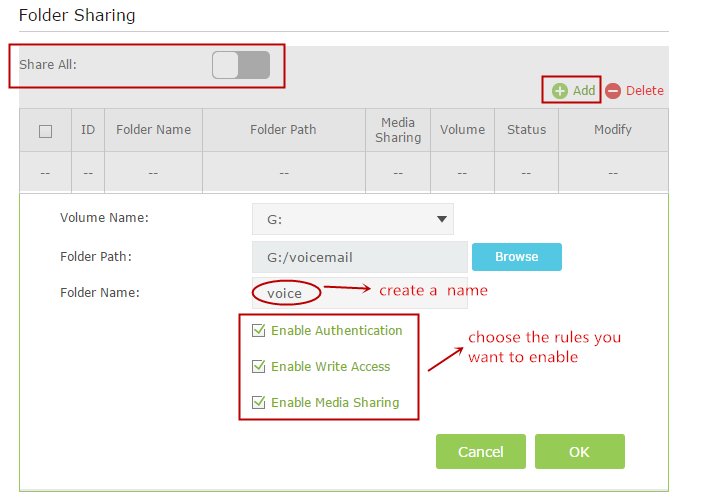
Vous trouverez ci-dessous des explications sur les options:
Nom du volume - Dans la liste déroulante, sélectionnez le volume sous lequel enregistrer le fichier.
Chemin du dossier - Le chemin d'accès au dossier est déterminé par l'emplacement où le fichier est enregistré.
Nom du dossier - Nom du dossier partagé, personnalisé par les utilisateurs.
Activer l'authentification - Cochez la case pour obliger les utilisateurs à se connecter avec un nom d'utilisateur et un mot de passe.
Activer l'accès en écriture - Cochez la case pour permettre aux utilisateurs d'apporter des modifications au contenu du dossier.
Activer le partage multimédia - Activez la fonction de serveur multimédia, vous pouvez cliquer ici pour obtenir plus d'informations.
Étape 6
Le serveur FTP est désormais accessible via le réseau local. Veuillez ouvrir le navigateur Web et saisir l'adresse ftp: // LAN IP , appuyez sur Entrée. Tapez ensuite votre compte pour accéder au serveur FTP. Ici, l'adresse IP LAN du routeur est 192.168.1.1.
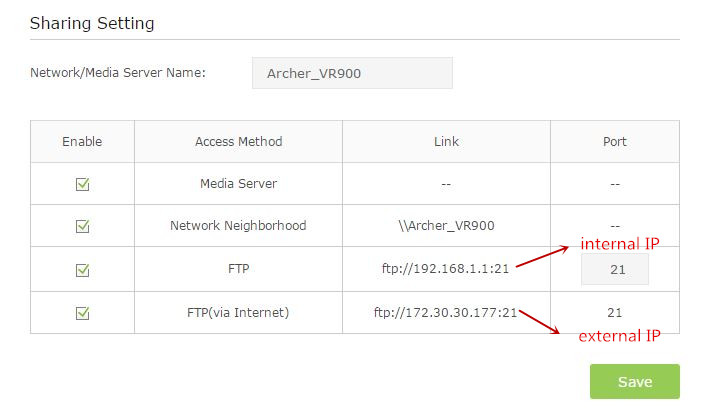
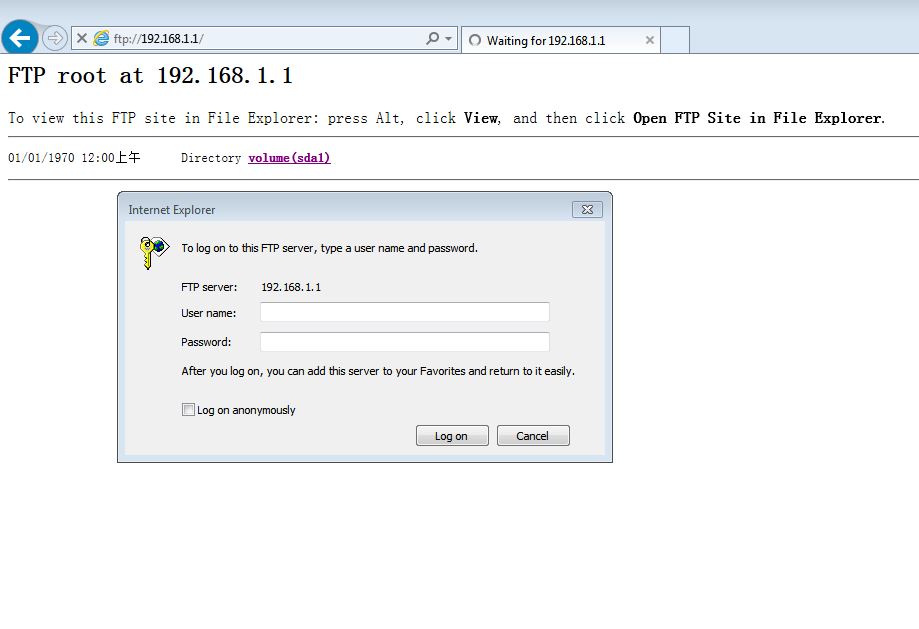
Vous pouvez également accéder au serveur FTP à partir d'un réseau externe. Veuillez saisir l'adresse ftp: // IP WAN pour y accéder.
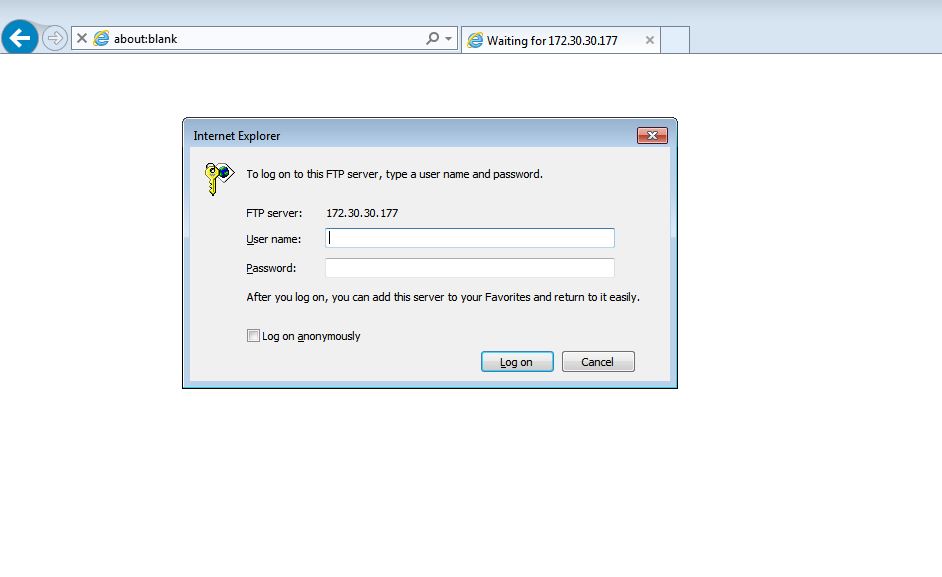
Pour en savoir plus sur chaque fonction et configuration, accédez au Centre de téléchargement pour télécharger le manuel de votre produit.
Est-ce que ce FAQ a été utile ?
Vos commentaires nous aideront à améliorer ce site.


